iPhoneでメッセージを完全に削除した!最近削除した項目がない時の復元方法
「メッセージの最近削除した項目がない」「iPhoneメッセージを完全に削除してしまった」という経験はありませんか?この記事では、iPhoneメッセージの復元に役立つ方法を紹介します。バックアップの有無にかかわらず、完全に削除されたメッセージを復元するための6つの具体的な手順をぜひご覧ください。最新のiOS17/18とiPhone15/16に対応します。
iPhoneメッセージを誤操作で削除されて、どうやって元に戻せばいいのかを悩んでいますか。頻繁に使用するiPhoneアプリの1つであるメッセージアプリには、永久に保存しておきたい重要なテキストメッセージやiMessageが含まれている場合があります。しかし、iPhoneのストレージをクリーニング中に誤ってメッセージを削除してしまった場合はどうすればよいでしょうか。それとも、iOSのアップデート、iPhoneの復元、デバイスのジェイルブレイクなどの後に、誤ってすべてのテキスト会話を失ってしまったことがありますか?
したがって、「iPhoneで完全に削除した、最近削除した項目もないのテキストメッセージを復元できるか?」と疑問に思っているはずです。そうですね、ほとんどの場合、答えは「YES」です。しかし、削除されたテキスト会話を正確な方法で取得するにはどうすればよいでしょうか?バックアップの有無にかかわらず、iPhoneで完全に削除されたテキストを取り戻すにはどうすればよいですか?この投稿を読み続ければ、答えが見つかります。

送受信の不具合の対策
目次隠す
iPhoneで完全に削除されたテキストメッセージを復元できますか?
iPhoneをバックアップしている場合
完全に削除されたiPhoneメッセージを復元するチャンスは間違いなくあります。iTunesとiCloudのバックアップを復元すると、iPhone上のメッセージの削除を取り消すことができます。
iPhoneのバックアップがない場合
まだ挽回のチャンスはある。データが削除されると、iPhone上でそのデータを見ることはできなくなりますが、他の新しいデータがそのストレージ位置を占有しない限り、データは内部ストレージに残ります。これはデータ上書きと呼ばれます。したがって、この状況でも削除されたメッセージを取り戻すこともできます。
そして今、あなたが立ち往生する可能性のある状況に基づいて、iPhoneで削除されたテキストメッセージを取り戻すのに役立つ6つの実用的な方法を集めました。すべての方法で、最新の iPhone15シリーズを含むすべてのiPhoneモデルがサポートされています。
バックアップなしでiPhone/iPadから削除したテキストメッセージを復元する
PhoneRescue for iOSは、iPhone上で削除されたテキストメッセージを復元する最も簡単なデータ復元ツールです。iOSデバイスから回復、バックアップから回復、iCloudから回復という3つの回復モードをすべて1か所で提供します。つまり、iPhoneでの写真などのデータの復元、iPhoneの復元時間の長すぎ、電源問題の修復などの場合にも役立つと思います。
これら3つの回復モードにより、最高の回復率が保証されます。iOSデバイスから回復すると、削除または紛失したメッセージをiPhoneまたはiPadから直接取り戻すことができます。手順はシンプルで迅速で、技術的なスキルは必要ありません。WhatsAppメッセージを含むiPhoneメッセージはクリックだけで復元できます。さらに、より柔軟に回復するメッセージをプレビューして選択できます。
したがって、バックアップなしでiPhone上で削除されたテキストメッセージを取得したい場合は、iOS用Phonerescueがメッセージをプレビューして取り戻すための最初で最良の方法です。
ステップ1.PhoneRescue for iOSをPCまたはMacコンピュータにダウンロードし、インストールして実行します。
ステップ2.USBケーブルを使用してiPhoneをコンピュータに接続し、「iOSデバイスから回復」を選択し、右矢印をクリックして続行します。
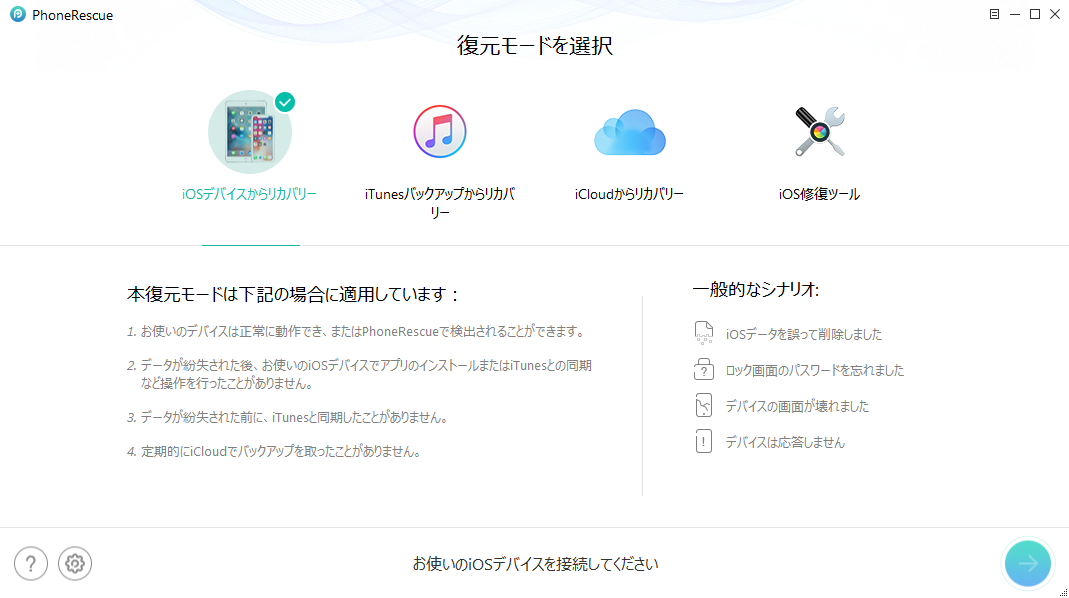
PhoneRescue for iOSのホームページ
ステップ3.「メッセージ」カテゴリをチェックし、「OK」をクリックして、iPhone上の削除されたメッセージのみをスキャンします。
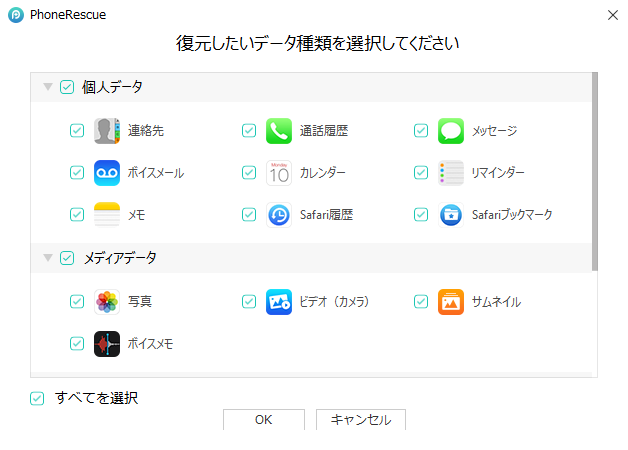
PhoneRescue for iOSで暗号化されたバックアップのデータを復元する
ステップ4.削除されたテキスト会話をプレビューして復元します。スキャン後、以下のようにテキストでの会話が表示されます。復元したい項目をチェックし、「コンピュータへ」または「デバイスへ」ボタンをクリックして、それらをコンピュータまたはiPhoneに取得します。
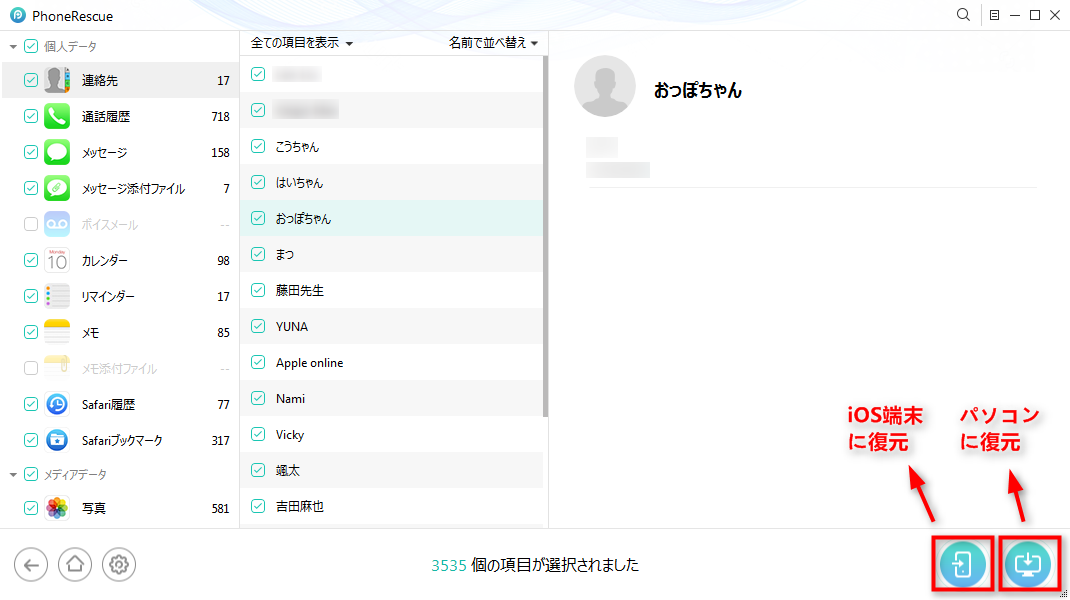
PhoneRescue for iOSでiOSデバイスのデータを復元する方法
「ビデオチュートリアル」バックアップなしでiPhoneで削除したテキストを復元する

次のものが必要になる場合があります:iPhoneを初期化せずにロック解除できるか?パスワードを解除する裏ワザ!
バックアップなしでiPhoneで最近削除したテキストを確認する
最近削除したフォルダーを確認するのが、メッセージを無料で取得する最良の方法です。iOS16を搭載したiPhone14では、メッセージを使用すると、最近削除したメッセージや会話を30~40日以内に復元できます。
手順は次のとおりです。
- 「メッセージ」を開き、「最近削除した項目」と入力します。
- 回復したいメッセージと会話をチェックし、「回復]をクリックします。「削除」ボタンをクリックするとメッセージが完全に削除されます。
- 「xxxメッセージを回復」をクリックして、これらのメッセージが受信トレイに回復されることを確認します。
コンピュータ上で完全に削除されたメッセージを復元する方法
1.iOS用PhoneRescueを使用してiTunesバックアップから復元する
前に述べたように、PhoneRescue for iOSを使用すると、iTunesバックアップまたはコンピュータ上の別のバックアップからメッセージを復元することもできます。また、iTunes/iCloudと比較して、PhoneRescueを使用すると、iPhoneをリセットすることなく、バックアップファイルの内容をプレビューし、削除されたメッセージのみをiPhoneに復元できます。さらに、iPhoneとそのバックアップのデータを自動的に比較して、紛失したものを正確に見つけることもできます。HTMLなどの印刷可能なドキュメントとして保存することもできます。
ステップ1.PhoneRescue for iOSをコンピュータにダウンロードし、インストールして実行します。
ステップ2.「バックアップから回復」を選択すると、iTunesまたはコンピュータ上のその他のバックアップからデータを取り戻すことができ、この画面の右下隅にある右矢印をクリックします。
ステップ3.サイズ、作成時間、iOSバージョンに基づいてiTunesバックアップを選択し、削除されたテキストが保存されている場所を見つけます。「バックアップのみをスキャン」ボタンをクリックすると、PhoneRescueはバックアップ内のすべてのデータをスキャンして表示します。ただし、「比較」ボタンをクリックすると、PhoneRescueはバックアップにあるデータとデバイス内のデータを比較します。そして、デバイスに存在しないデータのみが表示されます。
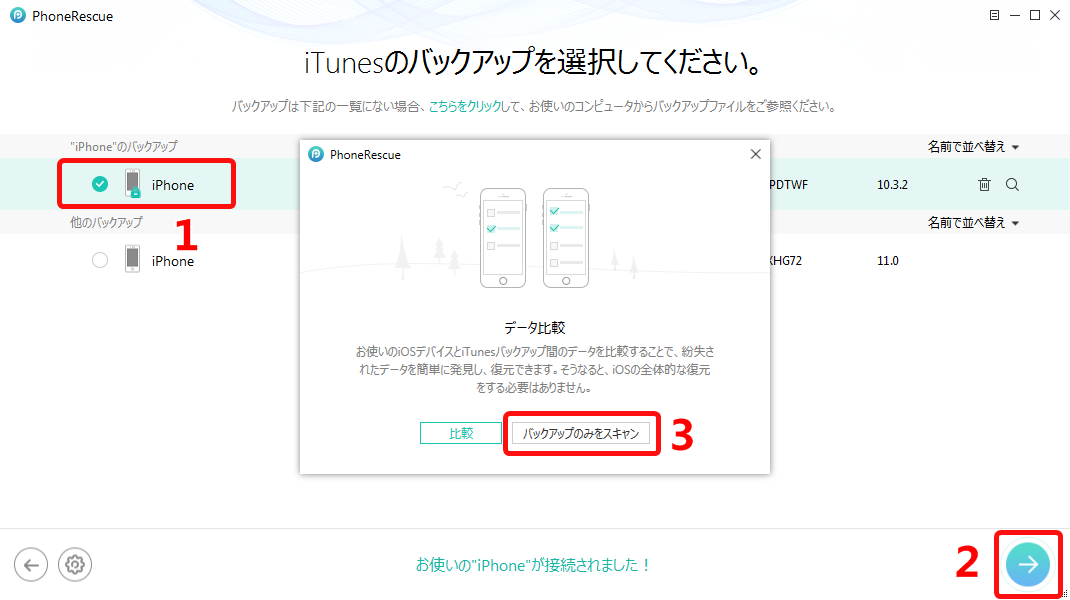
iTunesバックアップのパスワードを解析する方法
ステップ4.メッセージを確認して続行します。「すべて選択」または「メッセージのみを選択」にチェックを入れて「OK」をクリックすると、すべてのテキストメッセージとiMessageを iTunesバックアップに取得できます。
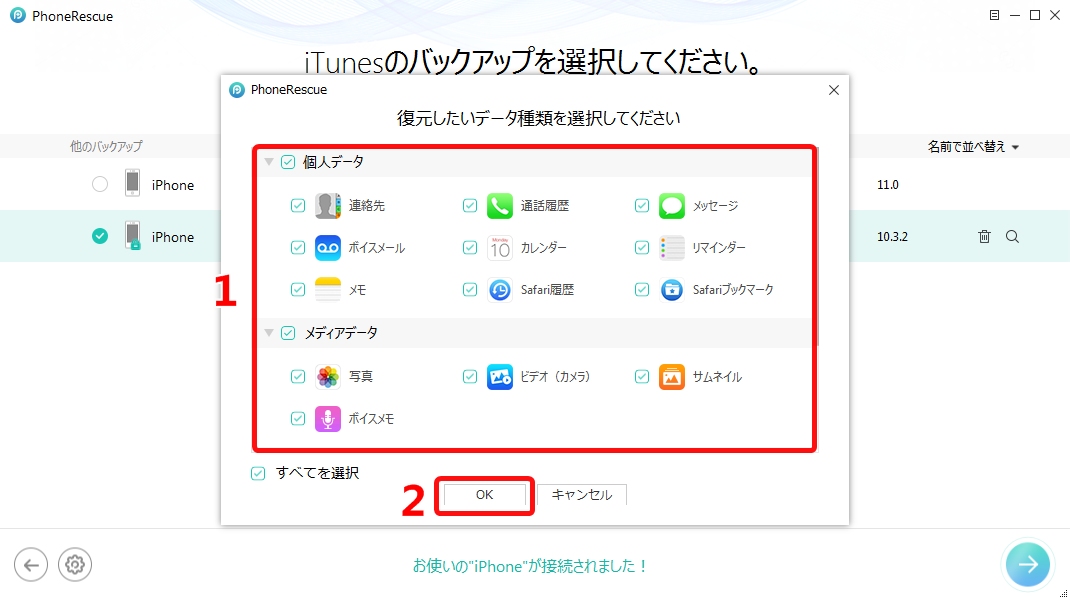
iTunesバックアップのパスワードを解析できるソフト
ステップ5.iTunesバックアップ上のすべてのメッセージ会話をプレビューし、取得したいメッセージを選択し、「デバイスへ」をクリックして削除されたメッセージをiPhoneに復元するか、コンピュータに復元するかを選択します。
2.iTunes/Finderバックアップから削除されたメッセージを復元する
紛失または削除したメッセージがiTunesバックアップに含まれていることが確実な場合、これはiPhoneで削除されたテキストメッセージを取得する別の方法である可能性があります。ただし、復元ではiPhoneのコンテンツが消去され、バックアップのすべてのデータがデバイスに保存されます。メッセージだけでなく、写真、連絡先などすべてがiPhoneのバックアップからデバイスに復元されます。復元する前に「iPhoneを探す」をオフにしてください。
iTunesバックアップに削除されたSMSまたはiMessageが含まれているかどうかがわからない場合は、トップクラスのiPhoneバックアップビューアを使用して、バックアップファイルの内容を確認できます。
1.Windows PCおよびmacOS Mojave以前の場合
Windows PCまたはmacOS Mojave以前では、iTunesを使用してiPhoneメッセージを復元できます。
ステップ1.iTunesを実行し、iPhoneをコンピュータに接続します。
ステップ2.「概要」をクリックし、「バックアップの復元」をクリックします。
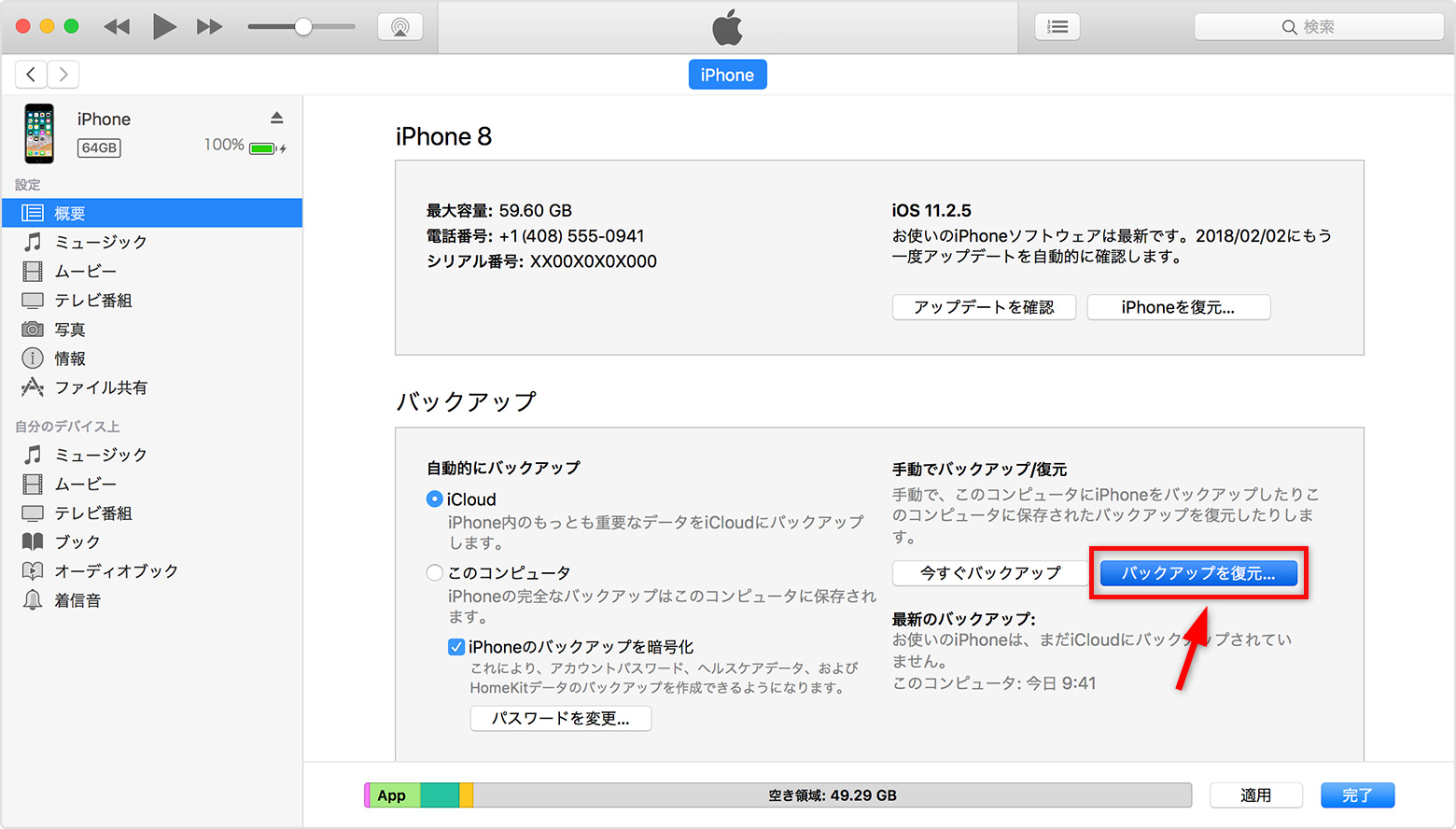
iTunesバックアップから消えた写真・画像を復元する
ステップ3.バックアップを選択し、「復元」をクリックして開始します。
ステップ4.「復元」をクリックしてiPhoneメッセージを復元します。
2.macOS Catalina以降の場合
Finderを使用して、macOS Catalina以降でiPhoneの削除されたメッセージを復元できます。
- iPhoneをMacコンピュータに接続します。Finderを開き、場所でiPhoneを見つけます。
- iPhoneをクリックし、「バックアップの管理」を選択して、削除されたiPhoneメッセージが含まれると思われるバックアップを選択し、「OK」をクリックします。
- 次に、「iPhoneを復元」をクリックして、iPhoneバックアップの復元を開始します。
iCloudバックアップからiPhoneのテキストを取得する方法
1.iCloudバックアップからローカルに復元する
iTunesの復元と同様に、この方法でもiPhoneが消去され、iCloudバックアップのすべてがiPhoneに保存されます。削除されたメッセージがバックアップに保存されていることが確実な場合は、ここからiCloudからiPhoneを復元するためにフォローしてください。
iCloudバックアップからiPhoneメッセージを取得する方法は次のとおりです。
- iPhoneで設定アプリを実行し、一般>リセットに移動し、すべてのコンテンツと設定をリセットをタップします。
- パスコードを入力して消去を続行すると、すべてのメディアとデータが削除され、すべての設定がリセットされます。
- iPhoneの消去が完了するまでしばらく待ちます。(画面にはAppleアイコンのみが表示されます。)
- 消去が完了したら、iPhoneのセットアップを開始できます。(言語、国、キーボード)
- パスワードを入力してWiFiに接続し、iPhoneをアクティベートします。そして、パスコード、Touch ID、またはFace IDを設定します。
- Apple IDとパスワードを入力します。「アプリとデータ」画面で「iCloudバックアップから復元」をタップし、iCloudにログインします。
- 「バックアップ」を選択し、メッセージとすべてをiPhoneに復元し始めます。
2.PhoneRescue for iOSを使用してiCloudバックアップから復元する
ステップ1.PhoneRescue for iOSをPCまたはMacにダウンロードし、インストールして実行します。
ステップ2.「iCloudから回復」を選択します。
ステップ3.iCloudアカウントにサインインします。次に、Apple IDとパスワードを使用してログインする必要があります。PhoneRescueはiCloudからデータを抽出します。
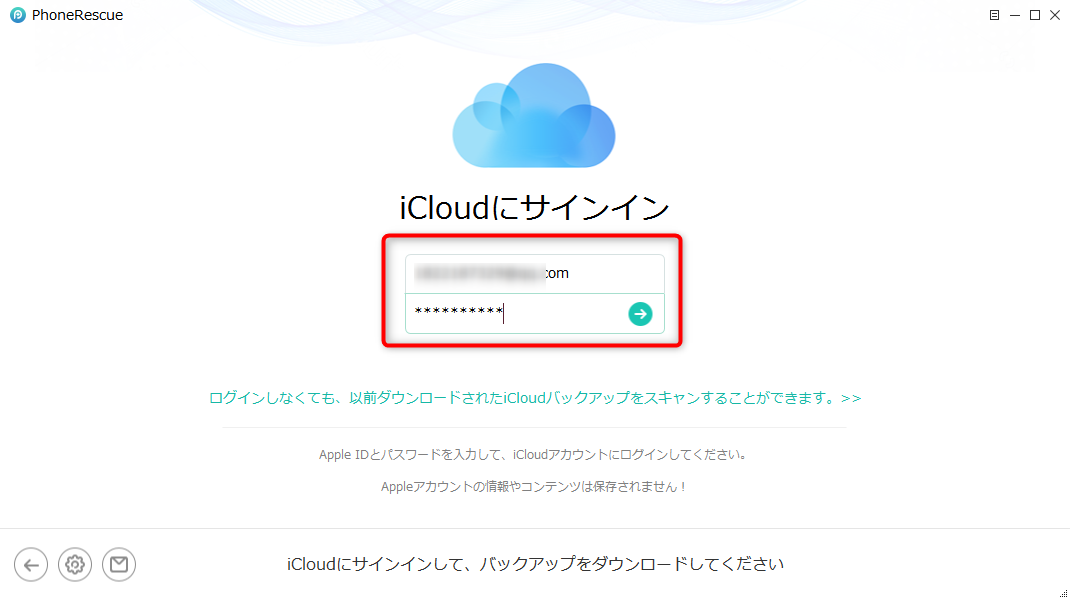
PhoneRescue for iOSでメモを復元する
ステップ4.「iCloudバックアップ」をクリックします。
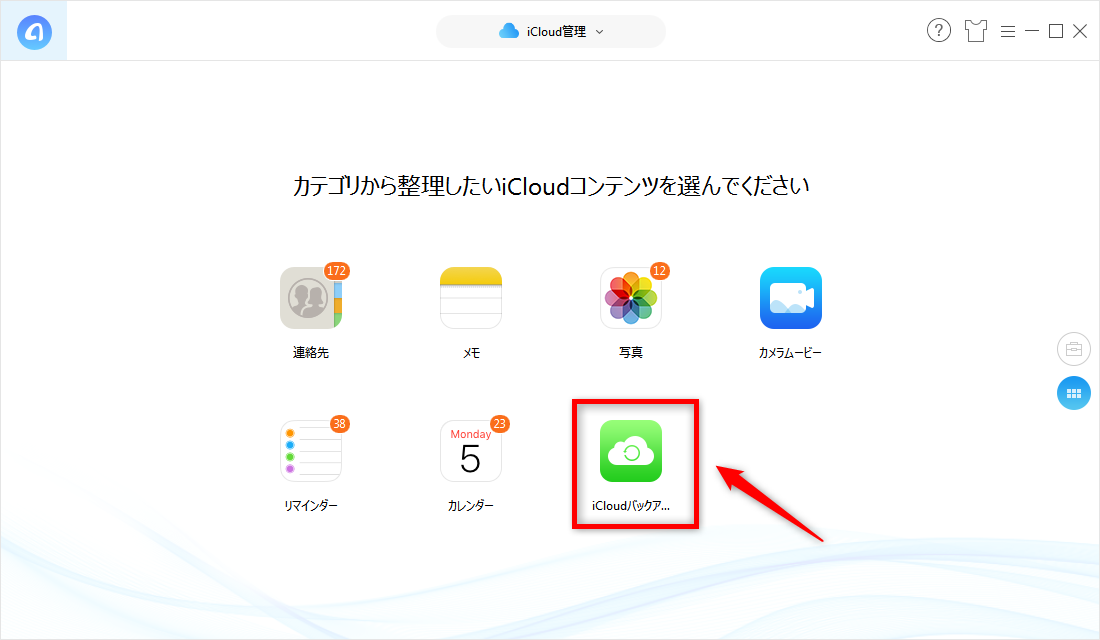
iCloudバックアップ
ステップ5.作成時間、サイズ、iOSバージョンに基づいてバックアップをダウンロードし、メッセージのみを選択してiCloudバックアップ上のすべてのメッセージ会話を取得します。
ステップ6.iCloudバックアップ上の会話をプレビューし、復元したい項目にチェックを入れ、「デバイスへ」をクリックしてiPhoneに復元します。または、「コンピュータへ」をクリックしてテキストメッセージとiMessageをコンピュータに保存します。
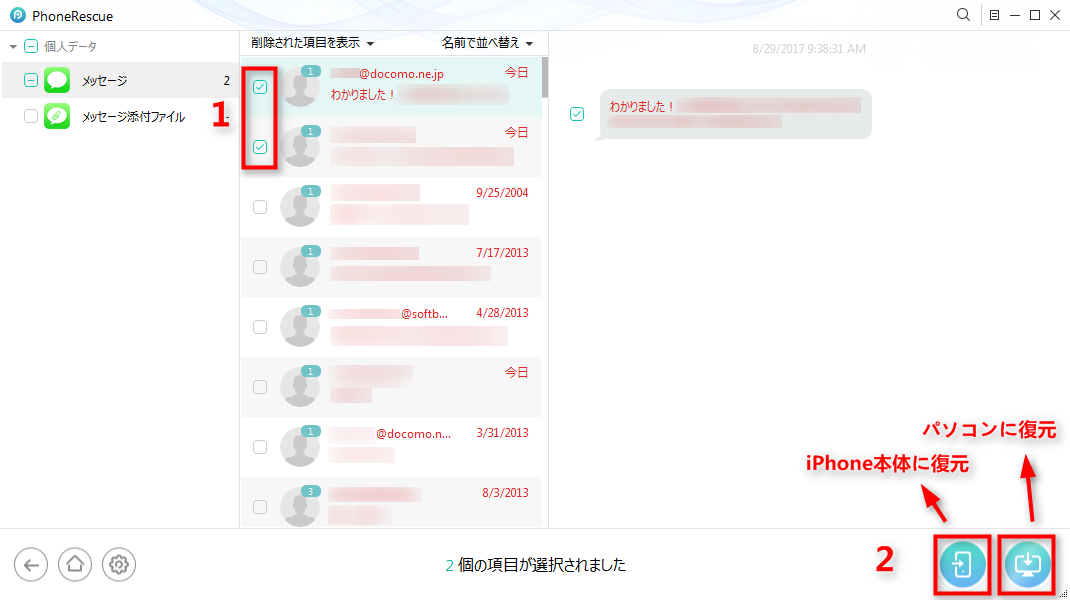
iPhoneから消えたメッセージを復元できるツール
iCloudメッセージを使用してiPhoneメッセージを復元する
iOS11.4以降、iCloudメッセージ機能はすべてのiOSデバイスで利用でき、同じAppleIDでログインし、iCloudメッセージをオンにしている場合、メッセージはiOSデバイス間で同期されます。iPhoneの「iCloud設定」に「メッセージ」オプションが表示されます。icloud.comにログインすると、メッセージアイコンが表示されます。したがって、iPhoneのメッセージが削除された場合は、iCloudメッセージからメッセージを取得してみることができます。その方法は次のとおりです。
- iPhoneの設定アプリに移動します。
- 「あなたの名前」をタップし、iCloudをタップします。
- メッセージアプリをオフに切り替えて無効にします。
- そして、メッセージを再度有効にします。
- メッセージアプリに移動すると、画面の下に「iCloudからメッセージをダウンロード中…」という通知が表示されます。
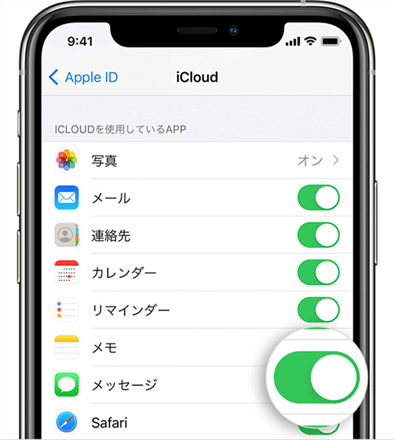
iCloudでiPhoneメッセージをバックアップする
iPhone上の削除されたメッセージを携帯電話プロバイダーから取得する
この方法は状況によって異なりますが、依頼するのに費用はかかりません。一部の携帯電話サービスプロバイダーは、テキストメッセージや通話を保管しています。
カスタマーサービスに電話して試してみてください。礼儀正しく合理的にしてください。
結論
iPhoneでメッセージを削除してしまい、「最近削除した項目」にも表示されない場合や、完全に削除されたメッセージを復元する方法について悩んでいる方は多いでしょう。上記は、iPhoneで完全に削除したメッセージを復元させる方法です。必要な方法を選択すればいいでしょう。この記事やその他のiPhone関連の問題についてご質問がある場合は、コメントを残してください。最後に、iOS用PhoneRescueの無料トライアルをダウンロードして試してみることを忘れないでください。
製品関連の質問?迅速な解決策については、サポートチームにお問い合わせください >
